EMU для знатоков: различия между версиями
Перейти к навигации
Перейти к поиску
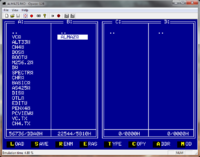
M12e (обсуждение | вклад) м |
M12e (обсуждение | вклад) |
||
| Строка 1: | Строка 1: | ||
| − | |||
| − | |||
| − | |||
| − | |||
| − | |||
| − | |||
| − | |||
| − | |||
| − | |||
| − | |||
| − | |||
| − | |||
== Запуск программ для Орион-128 с образов дисков == | == Запуск программ для Орион-128 с образов дисков == | ||
| Строка 25: | Строка 13: | ||
* Теперь надо выйти обратно в ORDOS — для этого нажмите клавишу '''Q'''. | * Теперь надо выйти обратно в ORDOS — для этого нажмите клавишу '''Q'''. | ||
* В колонке, отображающей содержимое диска '''B:''', должны появиться файлы с загруженными играми. Перейдите туда (стрелка вправо) и, выбрав файл, нажмите Enter. | * В колонке, отображающей содержимое диска '''B:''', должны появиться файлы с загруженными играми. Перейдите туда (стрелка вправо) и, выбрав файл, нажмите Enter. | ||
| − | |||
| − | |||
| − | |||
| − | |||
| − | |||
| − | |||
| − | |||
| − | |||
| − | |||
| − | |||
| − | |||
| − | |||
| − | |||
<br style="clear:both;" /> | <br style="clear:both;" /> | ||
Текущая версия на 11:49, 15 октября 2011
Запуск программ для Орион-128 с образов дисков
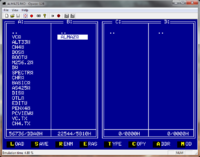
Запуск игры в эмуляторе Орион-128
В этом разделе описан процесс подключения образов дисков в формате odi и запуска программ с них.
- В списке компьютеров выберите пункт Orion-128.
- Запустится ОС ORDOS. Подключите диск с играми в первый дисковод.
- В первой колонке (диск A:) выберите пункт DOS и нажмите Enter для перехода в OS-DOS (CP/M).
- Введите команду DIR для просмотра файлов на подключенном диске.
- Вы можете запустить любой исполняемый файл с расширением .COM, просто введя его имя. Однако большинство игр записаны в формате файлов ORDOS — *.BRU, поэтому для их запуска вам надо проделать дополнительные операции.
- Введите команду BRU, выберите нужную игру и нажмите Enter. Таким образом можно загрузить несколько игр.
- Теперь надо выйти обратно в ORDOS — для этого нажмите клавишу Q.
- В колонке, отображающей содержимое диска B:, должны появиться файлы с загруженными играми. Перейдите туда (стрелка вправо) и, выбрав файл, нажмите Enter.